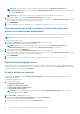Users Guide
Table Of Contents
- Dell Command | Configure Gebruikershandleiding versie 4.4
- Kennismaking met Dell Command | Configure 4.4
- Windows SMM Security Mitigations Table (WSMT)-compatibiliteit voor Dell Command | Configure 4.4
- De gebruikersinterface van Dell Command | Configure 4.4 gebruiken
- Dell Command | Configure openen op een Windows-systeem
- Dell Command | Configure openen in Linux
- Bestanden en mappen van Dell Command | Configure
- Dell Command | Configure gebruikersinterface openen
- Een BIOS-pakket maken met de GUI
- De algemene instellingen configureren
- Configuratieopties
- De wachtwoorden voor setup, systeem en harde schijf configureren
- Wachtwoorden voor setup, systeem en harde schijf wissen met behulp van het bestaande wachtwoord
- Wachtwoordbeveiligingsvenster
- De optie autoon configureren
- De opstartvolgorde configureren
- Het venster Opstartvolgorde
- Een nieuw apparaat aan de opstartvolgorde toevoegen
- Type opstartvolgorde
- De optie primarybatteycfg configureren
- De optie advbatterychargecfg configureren
- De optie peakshiftcfg configureren
- Optie voor wachtwoordconfiguratie
- De optie keyboardbacklightcolor configureren
- Geavanceerd systeembeheer
- Validatie BIOS-opties
- De BIOS-configuratie exporteren
- Configuratie doelsysteem
- Logboekdetails in Pakketgeschiedenis
- Scenario's voor het oplossen van problemen in Dell Command | Configure 4.4
OPMERKING: Als u een opgeslagen pakket wilt openen, klikt u op Een opgeslagen pakket openen, bladert u naar de
bestandslocatie en klikt u op Openen.
2. Klik op Bewerken of dubbelklik op de optie.
3. Klik in de optierij PasswordConfiguration op Weergeven/Wijzigen in de kolom In te stellen waarde.
Het scherm PasswordConfiguration wordt weergegeven.
4. Schakel de optie voor wachtwoordconfiguratie-instellingen in.
5. Selecteer Kleine letter, Hoofdletter, Cijfer, Speciaal teken en vervolgens Stel het minimum aantal tekens in dat verplicht is
voor wachtwoord.
OPMERKING: Als de criteria PwdMinLen > = 8, PwdLowerCaseRqd=Enabled en PwdUpperCaseRqd=Enabled worden gevolgd,
dan is StrongPassword Enabled. Als deze criteria niet worden gevolgd, dan is StrongPassword Disabled. Andersom is ook van
toepassing.
6. U past de wijzigingen toe door de configuratie in .ini- of .exe-indeling te exporteren. Zie De BIOS-configuratie exporteren.
De optie keyboardbacklightcolor configureren
U kunt de kleur van de toetsenbordverlichting voor de Dell Latitude rugged extreme systemen configureren met behulp van de optie
keyboardbacklightcolor in de categorie Systeemconfiguratie. U kunt ondersteunde kleuren inschakelen, de actieve kleur instellen en
customcolor1 en customcolor2 configureren.
Ga als volgt te werk om de kleur van de toetsenbordverlichting te configureren:
1. Klik op de gewenste optie:
● Multiplatformpakket maken
● Pakket voor lokaal systeem maken
● Een door Dell aanbevolen pakket openen
● Een opgeslagen pakket openen
OPMERKING:
Als u een opgeslagen pakket wilt openen, klikt u op Een opgeslagen pakket openen, bladert u naar de
bestandslocatie en klikt u op Openen.
2. Klik op Bewerken of dubbelklik op de optie.
3. Klik in de optierij keyboardbacklightcolor op Weergeven/Wijzigen in de kolom In te stellen waarde.
Het venster Kleur toetsenbordverlichtingwordt weergegeven.
4. Selecteer de kleuren die u wilt inschakelen voor de toetsenbordverlichting in de lijst Inschakelen.
OPMERKING:
● U kunt meerdere kleuren tegelijk selecteren en inschakelen.
● Als u Geen selecteert, wordt er geen kleur ingeschakeld. U kunt geen andere kleuren selecteren als u de optie Geen hebt
geselecteerd.
5. Selecteer de kleur die u wilt instellen als een actieve kleur voor de toetsenbordverlichting in de lijst Actief.
OPMERKING: U kunt maar één actieve kleur tegelijkertijd selecteren voor de toetsenbordverlichting.
6. Configureer de waarden voor Rood, Groen en Blauw (RGB) als u CustomColor1 of CustomColor2 hebt geselecteerd.
U stelt als volgt de RGB-waarden in voor customcolor1 of customcolor2:
a. Klik op WIJZIGEN.
b. Kies de kleur in het kleurencanvas.
c. Klik op Selecteren.
7. Klik op OK.
8. U past de wijzigingen toe door de configuratie in .ini- of .exe-indeling te exporteren. Zie De BIOS-configuratie exporteren.
Geavanceerd systeembeheer
Geavanceerd systeembeheer (ASM, Advanced System Management) is een functie die wordt ondersteund op Dell Precision R7610,
T5810, T7810, T7910 en latere workstations. Deze functie geeft informatie over sensoren voor spanning, temperatuur, stroom, koeling en
De gebruikersinterface van Dell Command | Configure 4.4 gebruiken
17